De taal wijzigen voor uw Microsoft-account, Outlook, Office Online, enz.
Veel mensen gebruiken Microsoft -services in hun webbrowser. Miljoenen mensen gebruiken de e-mail- en agendaservice van Outlook.com . Sommigen gebruiken OneNote online, anderen OneDrive, enzovoort. U kunt deze online services in het Engels(English) gebruiken en u moet overschakelen naar een andere taal, zoals Spaans, Duits of Frans. Wat doet u in dit geval? Gelukkig zijn alle online diensten van Microsoft in tientallen talen te gebruiken. Hier leest u hoe u de weergavetaal voor de online consumentenservices van Microsoft kunt wijzigen:(Microsoft)
De weergavetaal wijzigen die wordt gebruikt voor Outlook.com (de e-mailservice en de agenda)
Open uw favoriete webbrowser en ga naar Outlook.com . Meld u aan met uw Microsoft-account en wachtwoord.
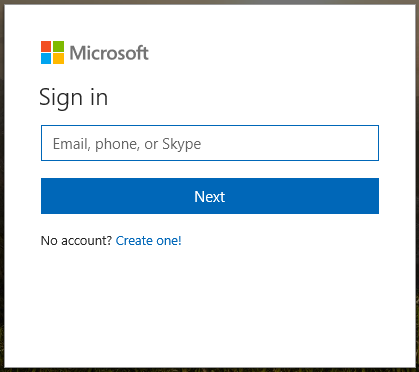
Als u authenticatie in twee stappen hebt ingeschakeld(enabled two-step verification) , moet u mogelijk een verificatiecode invoeren of de Microsoft Authenticator-app gebruiken om de aanmelding goed te keuren.

Nadat u bent geverifieerd met uw Microsoft - account, wordt de Outlook.com -service geladen en hebt u toegang tot uw e-mailinbox en uw agenda. Zoek in de rechterbovenhoek naar de knop Instellingen(Settings) en klik of tik erop. Als de interface niet lijkt op de onderstaande schermafbeelding, schakelt u de bètaschakelaar van Outlook(Outlook beta) in de rechterbovenhoek in. Dan zullen de dingen hetzelfde zijn.

Een lijst met instellingen wordt aan de rechterkant van de webbrowser geladen. Blader(Scroll) door de lijst totdat u een link vindt met de tekst: "Volledige instellingen bekijken". ("View full settings.")Klik of tik erop.
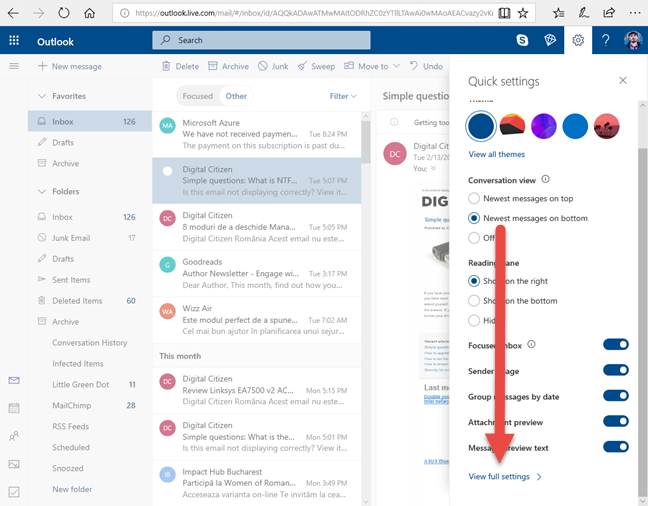
Uw instellingen worden weergegeven. Druk aan de linkerkant op Algemeen(General) . Kies in het midden Mijn account(My account) en zoek vervolgens naar de vervolgkeuzelijst Taal aan de rechterkant.(Language)

Klik of tik op de vervolgkeuzelijst Taal , kies de taal die u wilt gebruiken en druk op (Language)Opslaan( Save) .

Outlook.com wordt nu weergegeven in de taal die u hebt geselecteerd, inclusief de agenda(Calendar) en de agenda Personen(People) . Sluit het venster Instellingen en geniet van de service in de taal die u wilt.(Settings)
De weergavetaal wijzigen die wordt gebruikt voor de OneDrive - website
Ga naar OneDrive.com . Meld u aan met uw Microsoft- account en wachtwoord. Als u tweestapsverificatie hebt ingeschakeld, moet u mogelijk een verificatiecode invoeren of de Microsoft Authenticator - app gebruiken om de aanmelding goed te keuren. Als u klaar bent, wordt de OneDrive- website geladen. Zoek naar het tandwiel Instellingen(Settings) in de rechterbovenhoek en klik erop. Klik in het menu dat wordt geopend op de naam van de weergavetaal die momenteel wordt gebruikt.

Er wordt een prompt weergegeven met een vervolgkeuzelijst die een lange lijst met talen bevat. Klik(Click) of tik op de vervolgkeuzelijst Taal , kies de taal die u wilt gebruiken en druk op (Language)Opslaan(Save) .

De OneDrive -website wordt nu geladen in de taal van uw voorkeur.
De weergavetaal wijzigen die wordt gebruikt voor de Office Online - website ( OneNote , Word , Excel , PowerPoint , Sway )
U kunt online Office - apps gebruiken, zoals OneNote , Word , PowerPoint , Excel , enz. Als u de weergavetaal wilt wijzigen die ervoor wordt gebruikt, gaat u naar Office.com .
Meld u aan met uw Microsoft- account en wachtwoord. Als u tweestapsverificatie hebt ingeschakeld, moet u mogelijk een verificatiecode invoeren of de Microsoft Authenticator - app gebruiken om de aanmelding goed te keuren. Als u klaar bent, wordt de Office - website geladen. Start de app die u wilt gebruiken: Word , Excel , PowerPoint , OneNote of Sway .
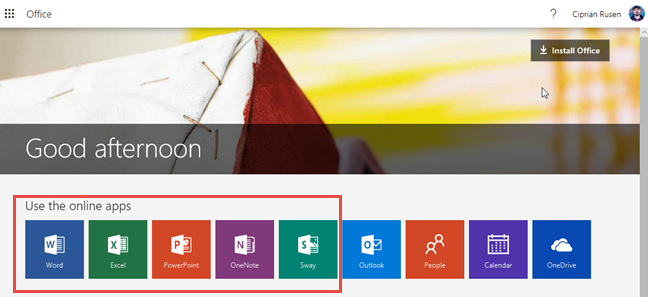
We zijn Word gestart om u een voorbeeld te geven. Zodra u de tool opent, ziet u een lijst met uw recente documenten en krijgt u opties om nieuwe te maken. Scroll naar beneden naar de onderste werkbalk. Zoek in de linkerbenedenhoek naar een link met de tekst: 'Taal wijzigen'. ("Change language.")Klik of tik erop.

Er wordt een lijst weergegeven met alle beschikbare talen voor uw Office - product. Kies de taal die u wilt gebruiken en de Office -app waarmee u bent begonnen, wordt opnieuw geladen in de taal die u verkiest.

De weergavetaal wijzigen die wordt gebruikt voor uw Microsoft - account
Ga naar account.microsoft.com . Meld u aan met uw Microsoft- account en wachtwoord. Als u tweestapsverificatie hebt ingeschakeld, moet u mogelijk een verificatiecode invoeren of de Microsoft Authenticator - app gebruiken om de aanmelding goed te keuren. Als u klaar bent, wordt de Microsoft -accountpagina geladen.
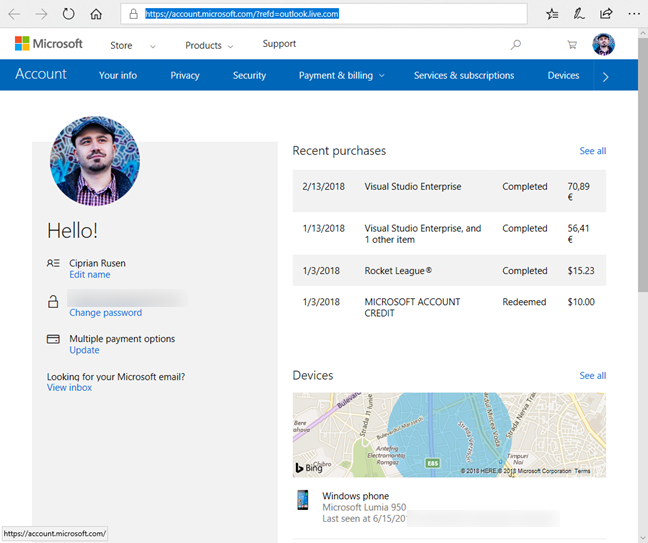
Scroll naar beneden naar de onderste werkbalk. Zoek in de linkerbenedenhoek naar een link die de huidige weergavetaal weergeeft. Klik(Click) of tik erop.

Er wordt een lijst geladen met alle beschikbare talen. Kies degene die u verkiest en uw Microsoft -account wordt in die taal weergegeven.

U kunt nu uw Microsoft -accountinstellingen wijzigen in de taal die u wilt.
Hebt(Did) u de weergavetaal gewijzigd voor de Microsoft -service die u interesseert?
Toen we experimenteerden met het veranderen van de weergavetaal die wordt gebruikt door de verschillende services die door Microsoft worden aangeboden , hebben we gemerkt dat dingen niet altijd logisch zijn. Toen we bijvoorbeeld de weergavetaal in Office Online - tools zoals OneNote Online of Excel Online wijzigden, werd de weergavetaal alleen gewijzigd voor de tool die we gebruikten, alleen voor die sessie. Het is moeilijk om de regels te achterhalen over hoe weergavetalen per service worden beheerd. Een ander probleem is dat het aantal ondersteunde weergavetalen verschilt van service tot service. Probeer de instructies uit onze zelfstudie en vertel ons of ze voor u hebben gewerkt. Is het je gelukt om de weergavetaal voor de Microsoft . te wijzigen?(Microsoft)dienst waarvan u gebruik wilt maken? Reageer(Comment) hieronder en laten we bespreken.
Related posts
Hoe de donkere modus in Microsoft Office in te schakelen (thema's en achtergronden wijzigen)
Hoe Google mijn zoekmachine te maken in Microsoft Edge -
Hoe de donkere modus in Microsoft Edge in en uit te schakelen -
Hoe maak ik de tekst groter in Chrome, Edge, Firefox en Opera?
Probleem oplossen met snelkoppelingen naar OneNote-bestanden die niet kunnen worden verwijderd
Introductie van Windows 8: het uiterlijk van de start- en vergrendelschermen aanpassen
Een PDF converteren naar een Word-document dat kan worden bewerkt
2 manieren om het pictogram Personen van de taakbalk te verwijderen in Windows 10 -
Hoe toegang te krijgen tot het oude rechtsklikmenu in Windows 11
Hoe u uw OneDrive-foto's kunt uitsluiten van de Foto's-app
Hoe het Windows 10 Startmenu in te stellen om het hele scherm te gebruiken
Hoe u de bestandsverkenner van Windows 10 miniaturen voor alle mediabestanden kunt laten zien
Hoe u Windows 10 Start Menu-mappen kunt toevoegen of verwijderen -
Hoe de Windows 10 Weather-weergavetemperatuur in °C of °F . te maken
De snelle instellingen van Windows 11 gebruiken en aanpassen -
10 manieren om het startmenu van Windows 10 te organiseren en te wijzigen -
Live-mappen van het startmenu: hoe ze te gebruiken in Windows 10
Waar worden schermafbeeldingen opgeslagen? Hun locatie wijzigen in Windows 10 -
Hoe Windows en Office ISO-bestanden te downloaden (alle versies)
Donkere modus van Windows 10: hoe u deze in- en uitschakelt!
